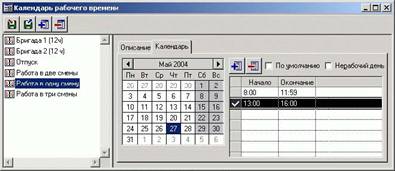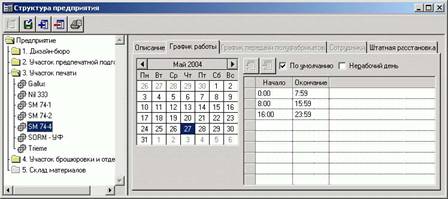| Система автоматизации управления полиграфическим производством |
|
Страница 1 из 7 1. Управление производством 1.1. Концепция Управление производством рассматривается как непрерывный процесс, включающий в себя планирование выпуска продукции и связанное с этим планирование расходования ресурсов, а также регистрацию результатов фактической производственной деятельности. Факт, как правило, отличается от плана, поэтому необходимо периодически корректировать план, чтобы исключить накопление отклонений. Планирование – автоматизированный процесс, включающий этапы автоматического построения плана с учетом наложенных пользователем ограничений и ручной корректировки. Автоматическое построение плана производства отталкивается от следующих условий:
Функции ручной корректировки плана (или диспетчеризация) включают в себя:
В процессе регистрации фактической выработки в систему вводятся дополнительные данные, влияющие на процесс планирования:
Помимо управления загрузкой оборудования система предоставляет возможность планирования трудовых и материальных ресурсов и анализ их отклонений по факту. В процессе подготовки заказа к производству выполняется расчет планового расхода основных материалов в разрезе операций. Фактический же расход регистрируется одновременно с регистрацией выработки. Привязка к оборудованию штатной расстановки позволяет планировать затраты трудовых ресурсов исходя из плана производства. Регистрация фактических трудозатрат производится при регистрации выработки. 1.2. Настройки 1.2.1. Календарь рабочего времени Календарь рабочего времени предназначен для настройки стандартных графиков работы, на которые в дальнейшем ссылаются объекты планирования. Доступ к календарю рабочего времени осуществляется через меню «Справочники – Календарь рабочего времени…» Календарь рабочего времени (Рисунок 1.1) включает в себя список графиков, который может пополняться и форму с двумя закладками для настройки отмеченного в списке графика.
Рисунок 1.1. Календарь рабочего времени Добавление нового графика выполняется кнопкой «Добавить» на панели инструментов окна, удаление – кнопкой «Удалить». Базовая настройка календаря выполняется на закладке «Описание». Пользователь должен указать название календаря (реквизит «Наименование»), отметить в списке определенный день недели и указать рабочее время в течение рабочего дня, учитывая при необходимости обеденные перерывы, время на передачу смены и т.д. Редактирование периодов рабочего времени производится кнопками «Добавить запись» и «Удалить запись», расположенными над соответствующей таблицей. И так для каждого дня недели. Если день нерабочий, следует установить флаг «Нерабочий день» расположенный над таблицей рабочих периодов. По окончании редактирования следует нажать кнопку «Сохранить изменения» в панели инструментов окна. Забиваем Сайты В ТОП КУВАЛДОЙ - Уникальные возможности от SeoHammer
Каждая ссылка анализируется по трем пакетам оценки: SEO, Трафик и SMM.
SeoHammer делает продвижение сайта прозрачным и простым занятием.
Ссылки, вечные ссылки, статьи, упоминания, пресс-релизы - используйте по максимуму потенциал SeoHammer для продвижения вашего сайта.
Что умеет делать SeoHammer
— Продвижение в один клик, интеллектуальный подбор запросов, покупка самых лучших ссылок с высокой степенью качества у лучших бирж ссылок. — Регулярная проверка качества ссылок по более чем 100 показателям и ежедневный пересчет показателей качества проекта. — Все известные форматы ссылок: арендные ссылки, вечные ссылки, публикации (упоминания, мнения, отзывы, статьи, пресс-релизы). — SeoHammer покажет, где рост или падение, а также запросы, на которые нужно обратить внимание. SeoHammer еще предоставляет технологию Буст, она ускоряет продвижение в десятки раз, а первые результаты появляются уже в течение первых 7 дней. Зарегистрироваться и Начать продвижение Закладка «Календарь» (Рисунок 1.2) предназначена для корректировки рабочего времени на определенные даты, например для описания графика работы в выходные и праздничные дни.
Рисунок 1.2. Дополнительная настройка календаря Корректировка выполняется следующим образом. Пользователь должен установить на календаре, расположенном в левой части закладки определенную дату. Месяц и год выставляется нажатием кнопок «Влево» и «Вправо» расположенными в шапке календаря. Дата указывается «кликом» мыши. Для того чтобы отредактировать календарь следует снять флаг «По умолчанию», после чего станут доступны кнопки «Добавить запись» и «Удалить запись», расположенные над таблицей рабочего времени, которая в результате станет доступна для редактирования. Пользователь должен определить график и по окончании редактирования нажать кнопку «Сохранить изменения», расположенную на панели инструментов окна. Для того чтобы график на указанную дату вновь стал стандартным (в соответствии с настройкой на закладке «Описание»), следует установить флаг «По умолчанию». Система автоматически приведет график к стандартному виду. Для того чтобы отметить день как нерабочий, следует установить флаг «Нерабочий день». 1.2.2. Назначение графика работы для оборудования Назначение графика работы для оборудования выполняется в справочнике структуры предприятия (меню «Справочники – Структура предприятия…»). Для назначения графика следует выбрать определенную машину в иерархическом описании структуры предприятия и на закладке «Описание» присвоить реквизиту «Календарь» определенное значение (Рисунок 1.3).
Рисунок 1.3. Назначение графика работы Значение выбирается исходя из списка календарей (см. п.1.2.1). График работы машины может отличаться от стандартного. Кроме того, существует необходимость учитывать простои оборудования по причине ремонта или профилактики, изменение графика по другим причинам. Эта функция реализуется на закладке «Календарь рабочего времени» (Рисунок 1.4). Сервис онлайн-записи на собственном Telegram-боте
Попробуйте сервис онлайн-записи VisitTime на основе вашего собственного Telegram-бота:— Разгрузит мастера, специалиста или компанию; — Позволит гибко управлять расписанием и загрузкой; — Разошлет оповещения о новых услугах или акциях; — Позволит принять оплату на карту/кошелек/счет; — Позволит записываться на групповые и персональные посещения; — Поможет получить от клиента отзывы о визите к вам; — Включает в себя сервис чаевых. Для новых пользователей первый месяц бесплатно. Зарегистрироваться в сервисе
Рисунок 1.4. Индивидуальный график Здесь можно установить индивидуальный график работы для каждой машины. Управление аналогично закладке «Календарь» календаря рабочего времени (см. п.1.2.1). 1.2.3. График передачи полуфабрикатов График передачи полуфабрикатов определяет возможность, периодичность и продолжительность процедуры перемещения полуфабрикатов между производственными подразделениями. График настраивается на закладке «График передачи полуфабрикатов» справочника структуры предприятия (Рисунок 1.5) для каждого производственного подразделения предприятия (для того, чтобы эта закладка была доступна необходимо для выбранного подразделения на закладке «Описание» установить флаг «Производственное подразделение»).
Рисунок 1.5. График передачи полуфабрикатов Производственное подразделение, для которого настраивается график передачи полуфабрикатов, должно быть выбрано пользователем в списке структуры в левой части окна. В правой части, в левой колонке таблицы, система автоматически размещает список остальных производственных подразделений, график передачи полуфабрикатов в которые пользователь должен определить в правой колонке. Редактирование графика выполняется следующим образом. Пользователь должен выбрать мышью строку таблицы для редактирования, после чего в конце строки появится пиктограмма, по «клику» мышью на которую система откроет окно редактирования графика (Рисунок 1.6).
Рисунок 1.6. Редактирование графика передачи полуфабрикатов Пользователь должен настроить один из трех предлагаемых вариантов:
1.2.4. Справочник тарифных сеток Справочник тарифных сеток используется при расчете нормативной прямой заработной платы производственных рабочих. Справочник вызывается из меню «Справочники – Тарифные сетки…».
Рисунок 1.7. Справочник тарифных сеток В левой части окна (Рисунок 1.7) расположен список тарифных сеток, в правой – описание тарифных ставок для соответствующей тарифной сетки. Для редактирования списка тарифных сеток служат кнопки «Добавить» и «Удалить», расположенные на панели инструментов окна. Редактирование выделенной в списке тарифной сетки производится в левой части, на закладке «Описание». Состав реквизитов следующий:
По окончании редактирования тарифной сетки пользователь должен нажать кнопку «Сохранить изменения» на панели инструментов окна. Для отмены внесенных изменений – кнопку «Перечитать».
|